excel怎么将相同颜色的归类?excel将相同颜色的归类的技巧
时间:2024-05-30 来源:互联网 作者:wang
在Excel的数据处理过程中,我们经常会遇到需要根据单元格颜色进行数据归类和整理的情况。这种操作在处理大量数据时特别有用,因为它可以帮助用户更直观地理解和分析数据。以下将详细介绍如何在Excel中按颜色归类单元格。尽管Excel并没有直接提供“按颜色归类”的功能按钮,但借助一些巧妙的函数和技巧,我们完全可以实现这一目标。
方法一:VBA宏代码实现
对于更复杂或大规模的数据归类需求,可以编写VBA宏来实现自动归类。以下是一个简化的示例:
Sub GroupCellsByColor()
Dim rng As Range
Dim cell As Range
Dim colorGroup As String
Dim dict As Object
Set dict = CreateObject(“Scripting.Dictionary”)
‘ 设置要处理的范围,例如 A1:A100
Set rng = Range(“A1:A100”)
For Each cell In rng
If Not dict.exists(cell.Interior.ColorIndex) Then
dict.Add cell.Interior.ColorIndex, cell.Value
End If
Next cell
’ 在另一列显示颜色相同的单元格集合
‘ 示例:在B列显示
i = 1
For Each key In dict.Keys
Cells(i, 2).Value = dict(key)
i = i + 1
Next key
End Sub
或者
Sub SortByColor()
Dim rng As Range
Dim KeyRng As Range
Dim lastRow As Long
’ 确定要排序的范围
lastRow = Cells(Rows.Count, 1).End(xlUp).Row
Set rng = ThisWorkbook.Sheets(“Sheet1”).Range(“A1:B” & lastRow)
Set KeyRng = rng.Range(“A1:A” & lastRow)
‘ 按照第一列的背景颜色进行排序
rng.Sort Key1:=KeyRng, Order1:=xlAscending, Header:=xlYes, _
OrderCustom:=1, MatchCase:=False, Orientation:=xlTopToBottom, _
DataOption1:=xlSortNormal, SortMethod:=xlPinYin, _
SortByColours:=True
End Sub
这段代码假设你要排序的数据在“A1:B”的范围内,且根据“A”列的背景颜色进行排序。你需要根据实际情况调整代码中的范围和条件。
注意事项:
使用VBA宏时,请确保你的Excel启用了宏功能,并在可信任的环境中运行宏。
VBA宏虽然强大,但也要谨慎使用,以避免对数据造成不可逆的更改或损坏。在运行宏之前,最好先备份你的数据。
根据颜色排序或归类可能会因颜色辨识不明显导致数据易错,特别是颜色数量较多时。务必仔细检查。
方法二:利用条件格式配合IF或INDEX/MATCH函数
1、条件格式标记颜色:首先,为需要归类的颜色单元格应用条件格式,例如,将所有红色单元格标记为一种特定格式。
2、IF函数筛选:利用IF函数结合CELL函数中的color属性(如 =IF(CELL(“color”, A1)=RGB(255,0,0), A1, “”)),判断单元格颜色是否为红色,若是,则返回该单元格的值,否则返回空值。
3、INDEX/MATCH组合:如果你需要将颜色相同的单元格归类到另一列,可以使用INDEX和MATCH函数的组合,MATCH函数查找颜色相同的单元格位置,INDEX函数再返回对应位置的值。
注意:使用条件格式时,要注意设置的规则是否符合你的需求,并定期检查以确保其有效性。
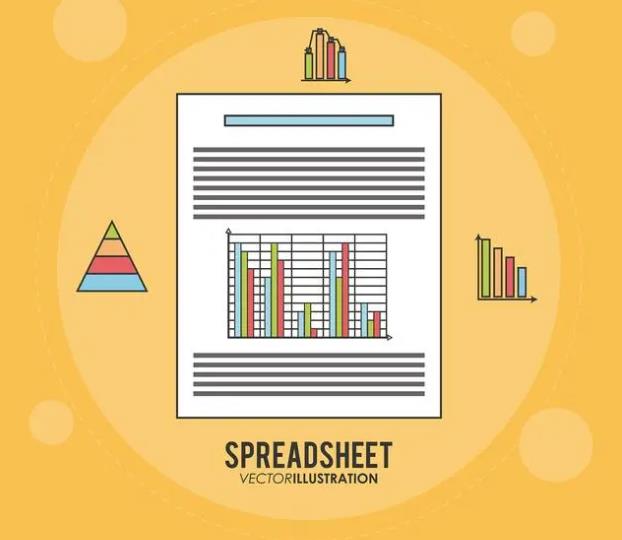
方法三:使用筛选功能
启用筛选:首先,选中你想要筛选的区域。接着,在菜单栏上点击“数据”选项卡,在“排序和筛选”组中点击“筛选”按钮,以启用筛选功能。
按颜色筛选:点击你想要筛选的列标题右侧的下拉箭头,在弹出的菜单中选择“按颜色筛选”。然后,在子菜单中选择你感兴趣的颜色。
查看结果:Excel将只显示所选颜色的数据行,这样你就可以轻松地看到所有相同颜色的单元格了。
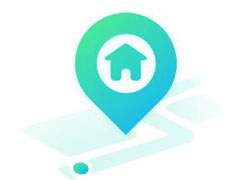


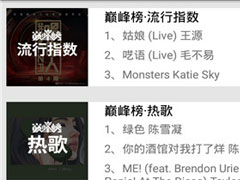
















发表评论
共0条
评论就这些咯,让大家也知道你的独特见解
立即评论以上留言仅代表用户个人观点,不代表U大侠家立场